PDF (auch bekannt als Portable Document Format) hat sich zu einer Art Dateiformat entwickelt, insbesondere in einem professionellen Umfeld. Und das zu Recht, denn es ist nicht nur kompatibel, sondern auch sicherer als andere Dateiformate. Das einzige, was PDF fehlt, ist die Möglichkeit, das Dokument zu bearbeiten. Genau das macht eine PDF-Bearbeitungs-App erforderlich, um andere Dateitypen zu bearbeiten, zu kommentieren oder sogar in PDFs zu konvertieren. Während der Markt voller PDF-Editoren ist, sind nicht alle sicher und führen die zugewiesenen Aufgaben mit der gewünschten Effizienz aus. Um Ihnen zu helfen, den richtigen Konkurrenten für Ihre berufliche oder persönliche Anforderung zu finden, haben wir einige der besten PDF-Editoren zusammengestellt, die Ihre Arbeit erledigen. Lassen Sie uns nun die Zusammenfassung untersuchen und eine vollständige PDF-Lösung auswählen!
Beste PDF-Editoren, die Sie 2020 verwenden sollten
Bei der Auswahl eines PDF-Editors muss man sehr wählerisch sein. Daher denke ich, dass ein kleines Brainstorming im Vorfeld ein Muss ist.
Welchen PDF-Editor sollten Sie wählen??
Lassen Sie uns zuerst den großen Elefanten aus dem Weg räumen! Die Wahl Ihres PDF-Editors beschränkt sich auf zwei zentrale Aspekte: berufliche und persönliche Bedürfnisse. Aber auch andere wesentliche Faktoren wie Kompetenz, Benutzerfreundlichkeit und Erschwinglichkeit spielen eine wichtige Rolle. Wenn Effizienz und erstklassige Tools von großer Bedeutung sind und Sie über die erforderlichen Kenntnisse verfügen, um die erweiterten Bearbeitungsfunktionen optimal nutzen zu können, sollten Sie sich für einen vollwertigen PDF-Editor entscheiden. Das ist so einfach, wie es sich anhört.
Aber nur für den Fall, dass Sie PDFs nur einmal in einem blauen Mond bearbeiten müssen, entscheiden Sie sich für leichte oder kostenlose Online-PDF-Editoren. Die meisten von ihnen verfügen über alle grundlegenden Tools, mit denen Sie PDF-Dateien problemlos konvertieren und mit Anmerkungen versehen können. Unter Berücksichtigung der beiden Anforderungen haben wir sowohl kostenpflichtige als auch kostenlose PDF-Bearbeitungs-Apps / -Software ausgewählt. Jetzt, da das Gespräch beendet ist, ist es der richtige Zeitpunkt, um loszulegen.
1. Foxit PhantomPDF
Wenn Vielseitigkeit ganz oben auf Ihrer Prioritätenliste steht, ist Foxit PhantomPDF die richtige Antwort auf Ihre Anforderungen. Obwohl PhantomPDF ein leistungsstarker PDF-Editor ist, ist es ziemlich einfach zu manövrieren Erstellen und bearbeiten Sie Dokumente nach Belieben. Darüber hinaus sind mehrere praktische Tools enthalten, mit denen Sie alle Ihre PDF-Dateien so organisieren können, dass keine Unordnung entsteht. Eine weitere bemerkenswerte Funktion ist der PDF-Konverter, mit dem Sie Dokumente in PDFs konvertieren ohne das Layout zu stören, was eine große Sache ist, wenn Sie keine Kompromisse bei der Qualität eingehen möchten.

Als jemand, der sich vor allem in professionellen Umgebungen häufig mit PDFs auseinandersetzen muss, suche ich immer nach einem nahtlose Funktion für die Zusammenarbeit. Und nach meinen Erfahrungen sieht PhantomPDF gut genug aus, um eine intuitive Zusammenarbeit zu ermöglichen, sodass das gesamte Team an einem Projekt zusammenarbeiten kann. Darüber hinaus ermöglicht es auch das einfache Teilen und Integration mit ECMs und Cloud-Speicher Das kann für Unternehmen sehr hilfreich sein. Alles in Betracht gezogen; PhantomPDF hat die Ware, um den Anspruch zu erheben, einer der besten PDF-Editoren auf dem Markt zu sein.
Preisgestaltung: Kostenlos, 79 US-Dollar für die Standardversion und 99 US-Dollar für Unternehmen
Plattformen: Windows und MacOS
Besuch: Webseite
2. Nuance Power PDF
Das Nuance-Angebot ist seit langem einer der besten PDF-Editoren auf der ganzen Linie. Ich glaube nicht, dass viele von Ihnen überrascht wären, wenn diese App in dieser Aufstellung einen hohen Rang einnimmt. Das Highlight dieser Software war schon immer eine Reihe von leistungsstarken Werkzeugen die eine bessere Kontrolle über die PDF-Bearbeitung bieten. Ob es darum geht, PDF-Dateien zu kommentieren, Dokumente in PDF zu konvertieren oder Papierdokumente und Bilder in bearbeitbare PDFs umzuwandeln - die App hat alle wesentlichen Aspekte abgedeckt.
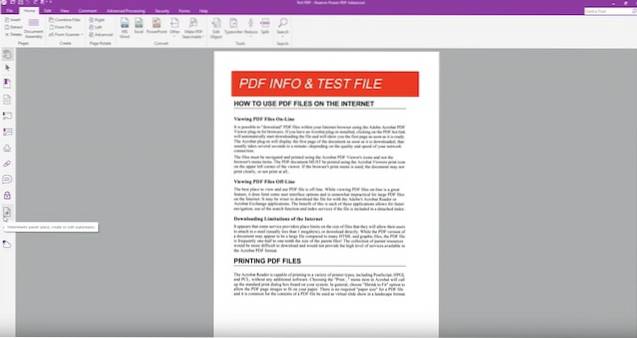
Der Power PDF-Editor eignet sich auch sehr gut zum Zusammenführen und Teilen von PDFs. In Zeiten, in denen Sie ein großes Projekt oder eine beeindruckende Präsentation erstellen, ist die Möglichkeit, mehrere PDF-Dateien und andere Dokumentensammlungen wie Word, Excel und PowerPoint zu einer einzigen durchsuchbaren PDF-Datei zu kombinieren, sehr praktisch. Das integrierte Rechtschreibprüfung spielt eine wichtige Rolle, um sicherzustellen, dass Ihr Dokument beim Ausfüllen von Formularen frei von Rechtschreibfehlern bleibt.
Darüber hinaus bietet die App eine effiziente Möglichkeit, die Dateigröße von PDFs zu reduzieren, sodass Sie sie problemlos im Internet hochladen oder per E-Mail senden können. Darüber hinaus können Sie Ihre Dateien mit verschlüsseln 40-Bit- und 128-Bit-Verschlüsselung um Ihren Daten den erforderlichen Schutz zu bieten und die erforderliche Kontrolle darüber zu haben, ob das Dokument angezeigt, gedruckt, bearbeitet, kopiert oder mit Anmerkungen versehen werden kann.
Preisgestaltung: Kostenlose Testversion, $ 129- $ 179
Unterstützte Plattformen: Windows und MacOS
Besuch: Webseite
3. Wondershare PDFelement
Wenn ich eine auswählen würde All-in-One-PDF-Editor Damit sowohl die Anforderungen von Profis als auch von normalen Benutzern erfüllt werden können, würde ich mich für Wondershare PDFelement entscheiden. Was dieser Software einen Vorteil gegenüber vielen anderen Gegenstücken gibt, ist die Flexibilität. Für alle, die mit High-End-Werkzeugen ausgestattet sind erfordert keine umfangreiche Lernkurve, im Gegensatz zu vielen anderen Rivalen. In Bezug auf die Bearbeitung von PDF-Dateien hält die Software alles unkompliziert. Darüber hinaus verfügt es über die wahrscheinlich fortschrittlichste OCR-Technologie, mit der Scans problemlos in vollständig bearbeitbare Dokumente in mehr als 25 Sprachen umgewandelt werden können.
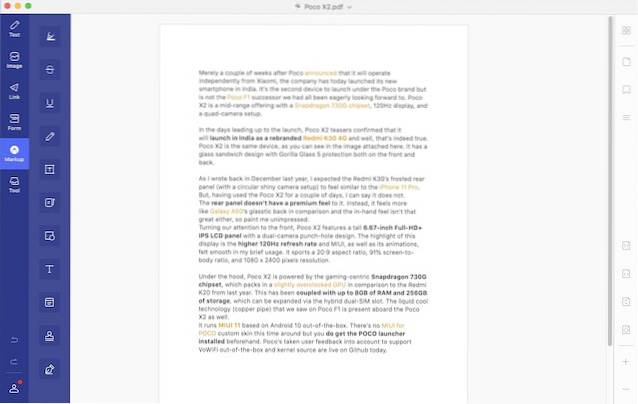
Ein weiteres Merkmal, das es zu einem guten Werkzeug macht, ist die Fähigkeit dazu PDFs konvertieren in viele andere Dateitypen wie Microsoft Word, Excel, PowerPoint, HTML, Bild und mehr. Neben der schnellen Konvertierung von PDF-Dateien wird auch sichergestellt, dass deren Layouts intakt bleiben. Nur für den Fall, dass Sie Ihre Dateien vor neugierigen Blicken schützen möchten, können Sie die Kennwortschutzfunktion verwenden, um verschlüsseln Sie Ihre Dokumente bevor Sie sie teilen. Kurz gesagt, geben Sie dem Wondershare PDF-Element eine Chance, wenn Sie nach Flexibilität und Benutzerfreundlichkeit suchen.
Preisgestaltung: Kostenlose Testversion, $ 69 / $ 79
Unterstützte Plattformen: Windows und MacOS
Besuch: Webseite
4. Adobe Acrobat Reader DC
In dem scheinbar überfüllten Markt der PDF-Editoren hat sich „Adobe Acrobat Reader“ für mich immer hervorgetan. Zugegeben, es ist viel teurer als viele andere Premium-Angebote und garantiert auch eine steile Lernkurve, die normale Benutzer sofort abschrecken kann. jedoch, wenn Pro-Level-PDF-Bearbeitung Wenn Sie nach Acrobat Reader suchen, ist dies nicht der richtige Weg. Die App kann PDF-Dateien sehr gut anzeigen, drucken und kommentieren, ohne die Qualität zu beeinträchtigen.
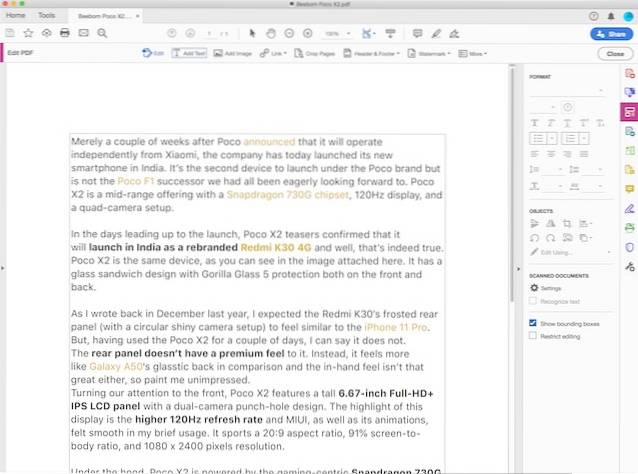
In Bezug auf die Vielseitigkeit ist Acrobat dank der Unterstützung einer Reihe von Dateiformaten der Kurve voraus. Es spielt also keine Rolle, ob Sie Formulare oder Multimedia verarbeiten möchten, es kann die Arbeit erledigen. Was mehr ist, ist es verbunden mit Adobe Document Cloud Damit können Sie nahtlos über Computer und mobile Geräte hinweg arbeiten. Durch die sichere Synchronisierung bleiben Ihre Daten vor unbefugtem Zugriff geschützt.
Preisgestaltung: Kostenlose Testversion, 12,99 $ / 14,99 $ / Monat
Unterstützte Plattformen: Windows und MacOS
Besuch: Webseite
5. PDF-Experte
Ich glaube nicht, dass es auf dem Markt zu viele PDF-Editoren gibt, die so elegant sind wie PDF Expert. Ob du willst Vereinfachen Sie das Lesen von PDFs, Wenn Sie Dateien mit der gewünschten Präzision kommentieren oder mit einer Vielzahl moderner Tools bearbeiten, hat es die Ware, die Ihren Anforderungen entspricht. Die App bietet mehrere Themen wie Tag, Nacht und Sepia das Lesen von Dateien zu einem angenehmen Erlebnis zu machen. Dank der schnellen Suchindizierung müssen Sie nicht viel Zeit aufwenden, um die gesuchten Dinge zu finden.
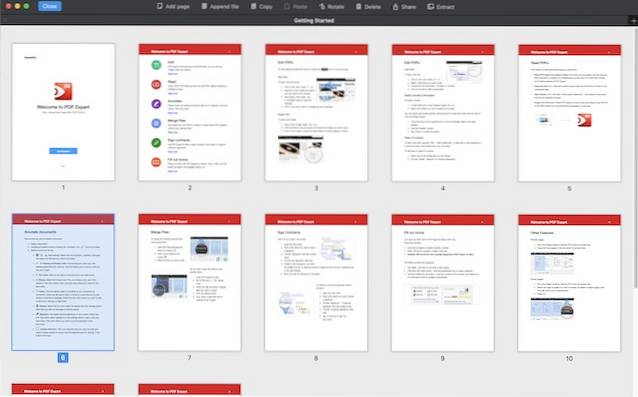
Aber was mir in PDF Expert aufgefallen ist, ist a unzählige Anmerkungswerkzeuge. Wenn Sie also ein iPad haben und einen digitalen Stift wie Apple Pencil verwenden möchten, um Notizen zu machen oder Bilder zu skizzieren, würden Sie dank der Unterstützung aller Multitasking-Gesten gerne PDFs mit Anmerkungen versehen. Es kommt auch mit Touchbar-Unterstützung Damit Sie schnell auf einige häufig verwendete Tools zugreifen können, um Ihre Arbeit zu beschleunigen. Darüber hinaus können Sie auch Dokumente signieren, damit sie zertifiziert und professionell erscheinen.
Preisgestaltung: Kostenlos, $ 79 (1 Lizenz für 3 Mac)
Unterstützte Plattformen: macOS, iOS und iPadOS
Besuch: Webseite
6. PDF Architect 7
Wenn es einen PDF-Editor gibt, der in mehrfacher Hinsicht mit dem Angebot von Adobe mithalten kann, muss es sich um PDF Architect handeln. In erster Linie wird die Software mit einem geliefert Super praktische Batch-Erstellungsfunktion Damit können Sie mehrere Dateien in PDF konvertieren. Wenn Sie häufig mit PDF-Dateien arbeiten müssen und einen ziemlich schnellen Konverter benötigen, könnte dies Ihr Ding sein. Plus, es bietet auch Scanner-Integration um Ihnen zu helfen, Ihre Dokumente direkt in PDF zu scannen. Mithilfe der OCR-Technologie können Sie Text suchen und in das bearbeitbare Dokument konvertieren.
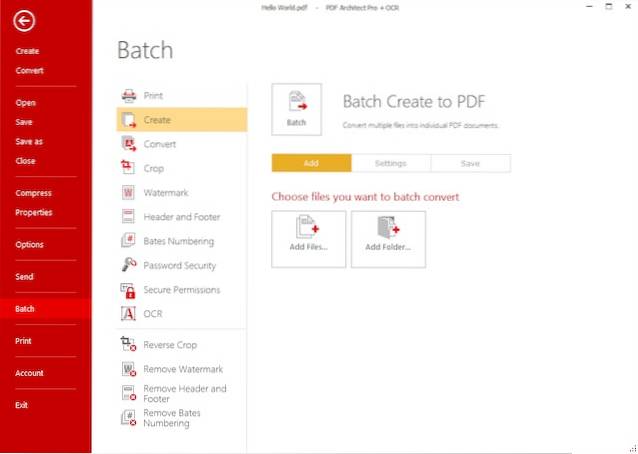
Eine meiner Lieblingsfunktionen in PDF Architect ist die Fähigkeit dazu Dokumente mit Leichtigkeit unterschreiben. Während so viele andere PDF-Editoren Funktionen zum Signieren von Dokumenten anbieten, bietet dies meiner Meinung nach mehr Flexibilität beim Anpassen von Signaturen. Außerdem hat die App auch auf dem gut ausgesehen Zusammenarbeit Front, die sehr nützlich für die Teamarbeit ist. Nicht nur das, es bietet auch eine bequeme Möglichkeit, Dokumente zu überprüfen. Unter Berücksichtigung all dieser bemerkenswerten Funktionen ist PDF Architect eine gute Wahl für eine zuverlässige PDF-Lösung für berufliche und persönliche Anforderungen.
Preisgestaltung: Kostenlos, 49 USD / Jahr (Standard) 69 USD / Jahr (professionell) 89 USD / Jahr (Pro + OCR)
Unterstützte Plattformen: Windows
Besuch: Webseite
7. Sejda
Nun, ich habe diesen für die Leute gespeichert, die nach einem nützlichen PDF-Editor suchen, ohne die Bank sprengen zu müssen. Ja, du hast es richtig gehört! Sejda ist ein webbasierte App und funktioniert gut für die grundlegende PDF-Bearbeitung. Obwohl es sich um einen Online-PDF-Editor handelt, sind einige wirklich nützlich Anmerkungswerkzeuge damit Sie streichen, unterstreichen, hervorheben und sogar zeichnen können. Darüber hinaus können Sie auch Ihre digitale Signatur einfügen und Formen verwenden, um Ihrem Dokument ein beeindruckendes Aussehen zu verleihen. Mit der Schaltfläche zum schnellen Rückgängigmachen wird sichergestellt, dass Sie unerwünschte Änderungen ohne Schmerzen entfernen können.
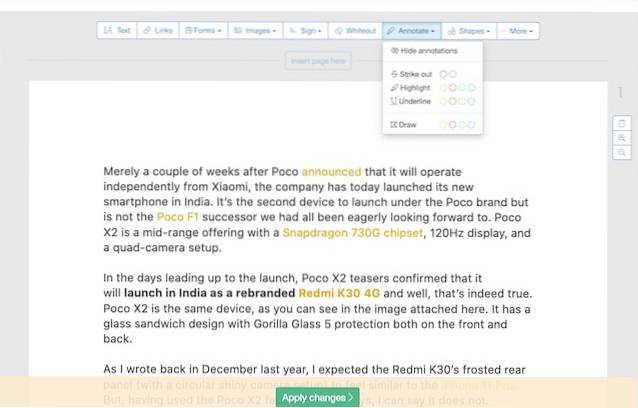
Preisgestaltung: Kostenlos
Besuch: Webseite
8. Icecream PDF Split & Merge
Wenn Sie einen leichtgewichtigen PDF-Editor benötigen, mit dem Sie PDF-Dateien problemlos teilen und zusammenführen können, sollten Sie Icecream PDF unbedingt ausprobieren. Die Software macht das, was sie sagt und macht die Aufgabe von Dokumente teilen und zusammenführen sie ziemlich unkompliziert ohne Einschränkungen. Es wurde auch entwickelt, um damit zu arbeiten passwortgeschützte PDFs Damit Sie sich nicht die Mühe machen müssen, Dateien zu entschlüsseln, bevor Sie sie verarbeiten können. Mit einem nützlichen PDF-Reader können Sie alle Ihre PDF-Dateien in einem bevorzugten Layout abrufen.
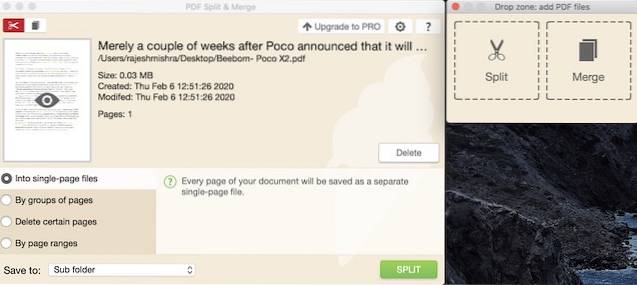
Preisgestaltung: Kostenlos, $ 19,95 für die Pro-Version
Plattformen: Windows und MacOS
Besuch: Webseite
9. einfaches PDF
Suchen Sie nach einem absolut kostenlosen PDF-Editor, mit dem Sie Ihre Arbeit ohne Komplexität erledigen können? Wenn ja, würde ich vorschlagen, dass Sie einfach PDF ausprobieren. Dieser Online-PDF-Editor enthält eine Vielzahl von Tools wie PDF zu Word Konverter, PDF komprimieren, PDF zu GIF, und mehr, damit Sie problemlos mit PDF-Dateien umgehen können. Darüber hinaus bietet der Online-PDF-Editor ein recht praktisches OCR-Tool (Optical Character Recognition), mit dem Sie Verwandeln Sie Papierdokumente und Bilder in bearbeitbare PDFs. Da nicht viele PDF-Apps mit dieser nützlichen Funktion ausgestattet sind, sollten Sie dies zur Kenntnis nehmen. Selbst in Bezug auf die Effizienz ist einfaches PDF besser als viele andere Leistungsindikatoren, da Dokumente konvertiert werden können, ohne die Qualität zu beeinträchtigen.
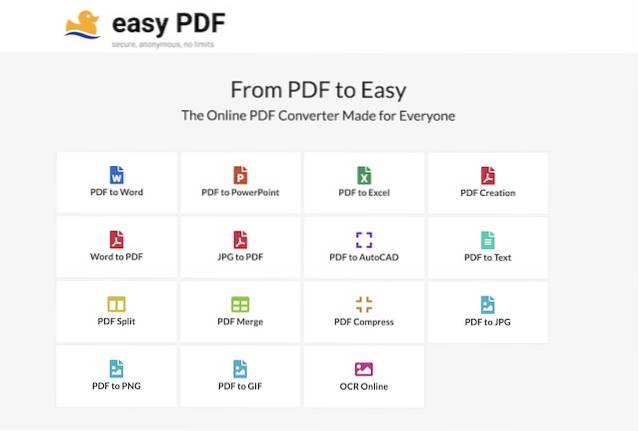
Preisgestaltung: Kostenlos
Besuch: Webseite
10. PDFescape
Ein weiteres webbasiertes PDF-Editor-Programm, das meine Aufmerksamkeit erregt hat. Und ich muss sagen, dass ich beeindruckt bin von dem, was PDFescape zu bieten hat. Es kommt mit einer Vielzahl von Funktionen einschließlich PDF-Bearbeitung, Ausfüllen von Formularen, Seitenanordnung, Drucken, Speichern und Veröffentlichen von Formularen. Während die Freemium-Version werbefinanziert ist und grundlegende Funktionen bietet, ist die Premium-Variante (2,99 US-Dollar / Monat) ohne Werbung und bietet auch High-End-Tools. Ich mag das einfache Layout, das sich vertraut anfühlt. Außerdem werden Dokumente ohne merkliche Verzögerung in PDFs konvertiert. In Bezug auf Anmerkungen kann PDFescape das Fort mit Funktionen wie a halten Haftnotiz, einfügen, streichen, usw.
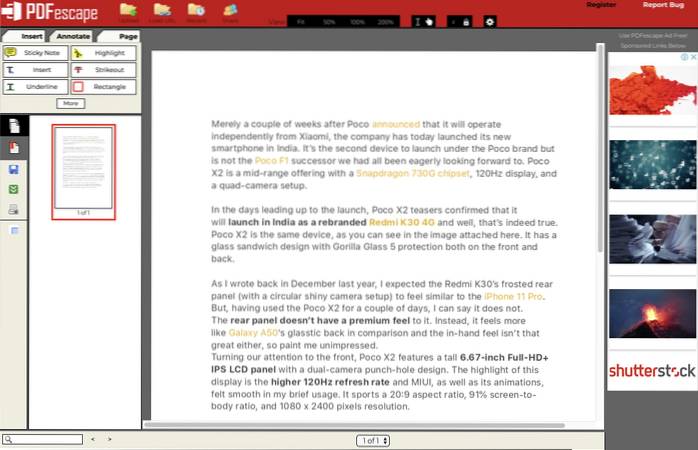
Preisgestaltung: Die kostenlose Pro-Version ist für 2,99 USD / Monat erhältlich
Besuch: Webseite
Top PDF-Bearbeitungs-Apps zu Ihrer Verfügung
Dies sind also die besten PDF-Editoren, die für Sie in einer Reihe stehen. Mit einer Vielzahl von Optionen haben Sie hoffentlich die richtige Antwort auf Ihre Bedürfnisse gefunden. Bevor Sie sich jedoch anderen Geschichten widmen, teilen Sie Ihre Gedanken zu den Apps mit, die für Sie vielversprechender aussehen. Informieren Sie uns auch über die bemerkenswerten Konkurrenten, die möglicherweise in der Aufstellung fehlen.
 Gadgetshowto
Gadgetshowto



